Si tengo que nombrar una extensión sin la que no puedo vivir cuando navego por la web, debe ser Surfingkeys — una joya oculta entre miles de extensiones de Chrome.
Si usted es un desarrollador, muchos de ustedes deben haber estado acostumbrados a usar Vim para editar su código. Y las teclas de navegación utilizan el mismo enfoque para usar letras como puntos de anclaje en la pantalla para navegar por la web, lo que le ayuda a realizar muchas acciones sin hacer clic en el mouse. Algunos de ustedes pueden decir que no vale la pena recordar demasiadas letras y atajos de teclado, pero créanme, a largo plazo, todas las acciones de clic agregadas pueden costarles mucho tiempo. Con Surfingskey, puedes navegar por la web como un profesional, una acción se puede tomar en poco tiempo con una velocidad extrema antes de que alguien pueda averiguar qué diablos está pasando en realidad.
He utilizado 2 extensiones de Vimium Chrome. Estos son:
cVim:
Vimium:
Estos dos casi realizan la mayoría de las acciones básicas para un usuario normal, uno puede navegar por la web fácilmente utilizando cualquiera de estos dos.
Pero cuanto más me acostumbro al estilo de navegación web similar a Vim, más requiero de características adicionales de la extensión. Por ejemplo, quiero enlazar mi propio atajo de teclado con scripts personalizados para automatizar muchas acciones repetitivas. Finalmente, encontré Surfingkeys, que de hecho es mi salvavidas. Esta extensión tiene un increíble modo visual vim y viene con muchas más funcionalidades y habilidades de personalización.
guía de Usuario
- Instalación
en Primer lugar, usted necesita para instalar en Chrome web store

2. Guía básica
- Tenga en cuenta que las teclas de navegación están deshabilitadas en los siguientes dominios: Página inicial de Chrome, documentos de Google, hojas de cálculo de Google, etc. Así que no se asuste si simplemente lo instala, pero no puede averiguar cómo abrirlo, tal vez esté en una de las páginas que he enumerado.

- La mayoría de la idea básica de Surfingkeys es cuando se pulse la tecla f, todos los puntos de anclaje que aparecen en la pantalla para que usted seleccione. Al presionar el personaje o grupo de personajes, puede hacer clic en los enlaces relevantes. Después de eso, presione Esc para escapar del modo de punto de anclaje, la interfaz web volvería a la normalidad.

- Si tengo que enumerar todos los casos de uso aquí, este post sería demasiado largo y lleno de abundante información. Lo único que necesito mostrarte es el cuadro de diálogo de la guía del usuario que aparece cuando presionas ?. El cuadro de diálogo se vería así, podría encontrar todos los enlaces de claves para diferentes acciones enumeradas a continuación.

3. Algunas acciones que uso principalmente
Interacción de pestañas y ventanas
- t: abrir una nueva pestaña
- x: cerrar la pestaña actual
- W: abrir la pestaña actual en una nueva ventana o fusionarla de nuevo con la ventana anterior
- S: ir a una pestaña a la izquierda
- D: ir a una pestaña a la derecha
- >>: mover la pestaña actual a la derecha
- <<: mover la pestaña actual a la izquierda
- gx g: cerrar todas las pestañas después de la pestaña actual
- alt p: fijar la pestaña actual
- B: Ir a la pestaña más utilizada anteriormente
- T: Ver todo pestañas
Interacción de página
- ?: abrir el cuadro de diálogo de la guía del usuario
- ; j: cerrar la plataforma inferior de descarga de Chrome
- ob: abrir la búsqueda de Google Chrome directamente en la página actual, escriba su consulta y comience a abrir los resultados en una nueva pestaña
- yg: captura de pantalla / captura la página actual
- yG: totalmente captura de pantalla/captura de la página actual
- i: enfoque en la primera entrada
- ab: marcar la página actual
- b: abrir el marcador
- aa: copia la URL de la página actual al portapapeles
- : : open «línea de comandos» en la página actual. Esta caja es como la búsqueda de spotlight de macOS. Puede ejecutar muchos comandos no como calcular, crear sesiones, site scripting, etc

Personalización
Esta es la parte divertida descubro cuando se utiliza Surfingkeys, que es la capacidad para escribir mis propios fragmentos de código y asignar atajos de teclado para ejecutar los mismos.
Para ello, haga clic en el Surfingkeys icono, elija la Configuración

- Va a ir a la asignación de teclas de la pantalla donde usted puede personalizar las cosas. Marque la opción Modo avanzado. A continuación, vaya a escribir su propio código en la sección de edición de texto

Por ejemplo, a continuación se muestra el código para iniciar sesión automáticamente en un formulario cuando voy a un sitio web específico. Tengo esta idea cuando tengo que visitar este sitio web de forma regular. Pero el sitio fuerza mi sesión de inicio de sesión después de un corto período de tiempo. Por lo tanto, quiero iniciar sesión rápidamente utilizando métodos abreviados de teclado en lugar de rellenar el nombre de usuario y la contraseña varias veces
mapkey('<Ctrl-l>', 'fill in login form', function() {
const origin = window.location.origin
if(origin === "some-specific-domain"){
window.document.getElementById("username").value = username
window.document.getElementById("password").value = password
window.document.getElementById("loginButton").click()
return
}
Después de terminar todo el código, presione el botón Guardar para guardar todos los cambios. Vuelva al sitio web en el que quiero iniciar sesión, luego, al presionar «Ctr+l», el inicio de sesión se completará automáticamente. Sin embargo, tienes que aprender un poco de conocimiento de Javascript y HTML para hacer scripts web.
Demo
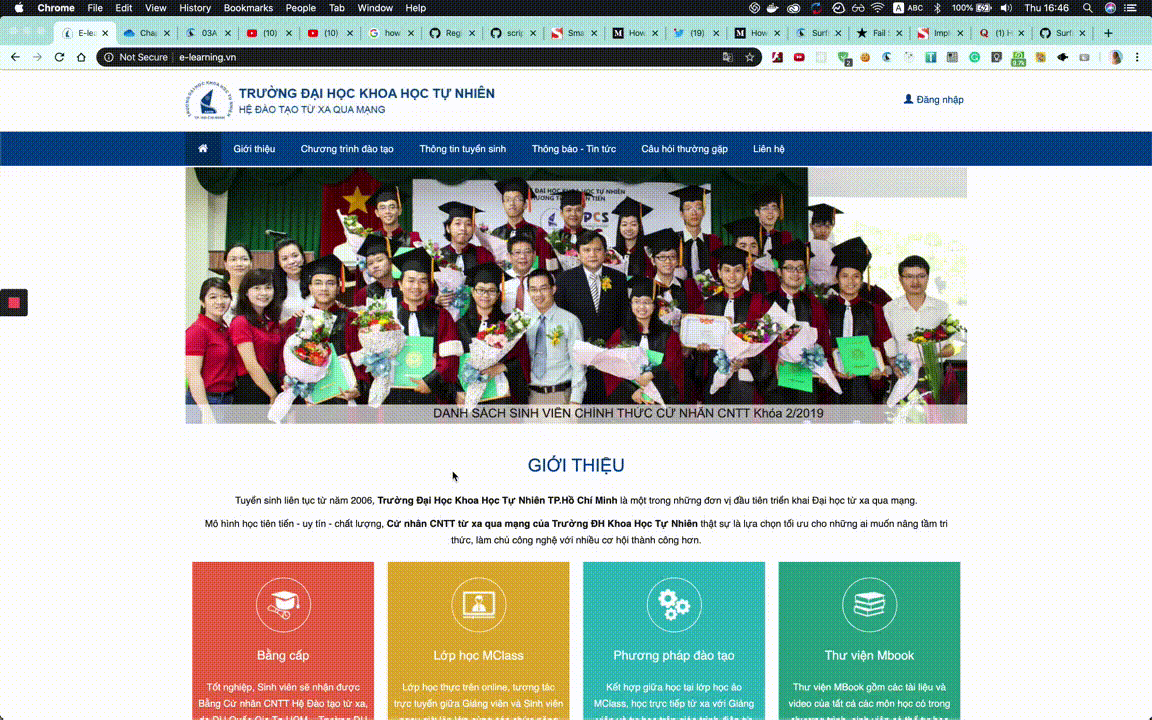
Palabras finales
es tan grande, que yo sepa Surfingkeys o Vim en general, lo que en realidad acelerar la velocidad de mi operación y me ahorra un montón de tiempo. Por favor, dedique algún tiempo a darles una oportunidad, explore más gemas ocultas por su cuenta. Te prometo que no te arrepentirás ni volverás. Paz!